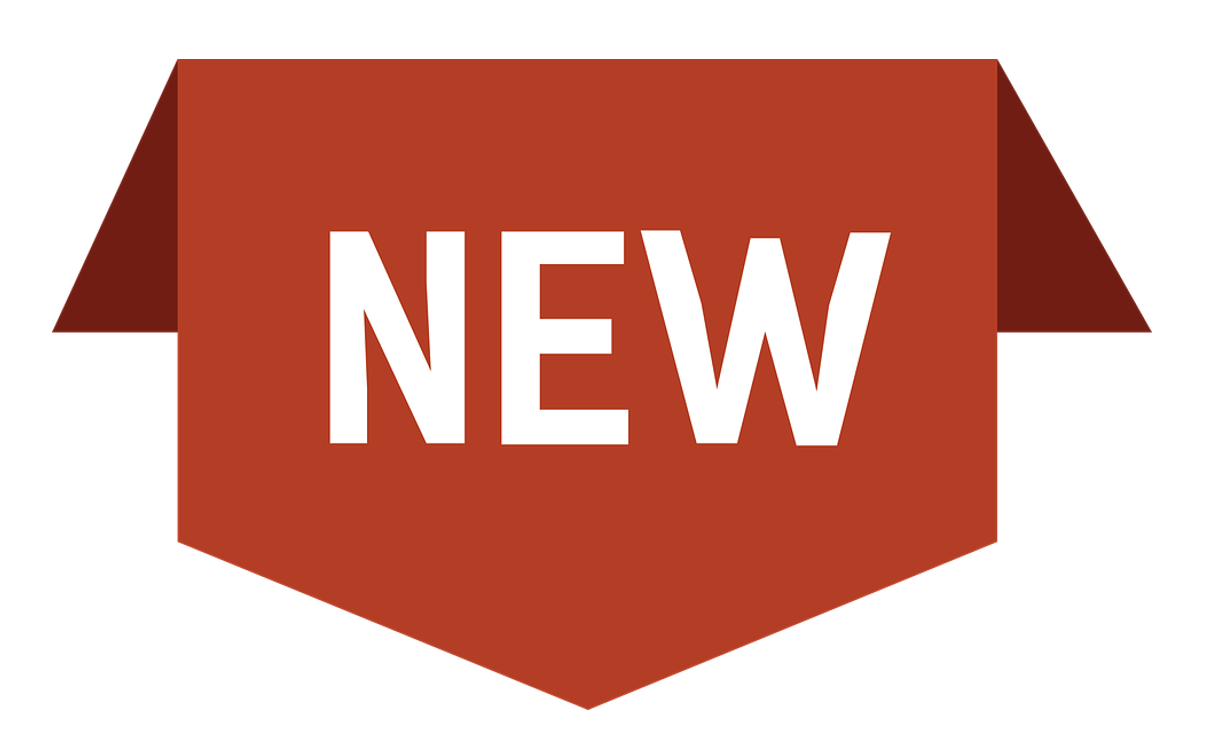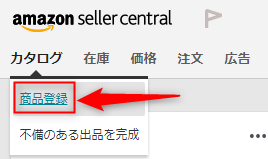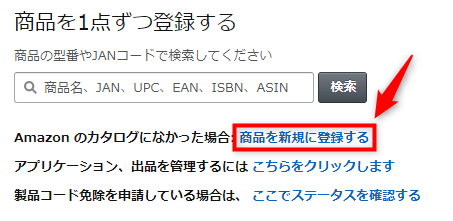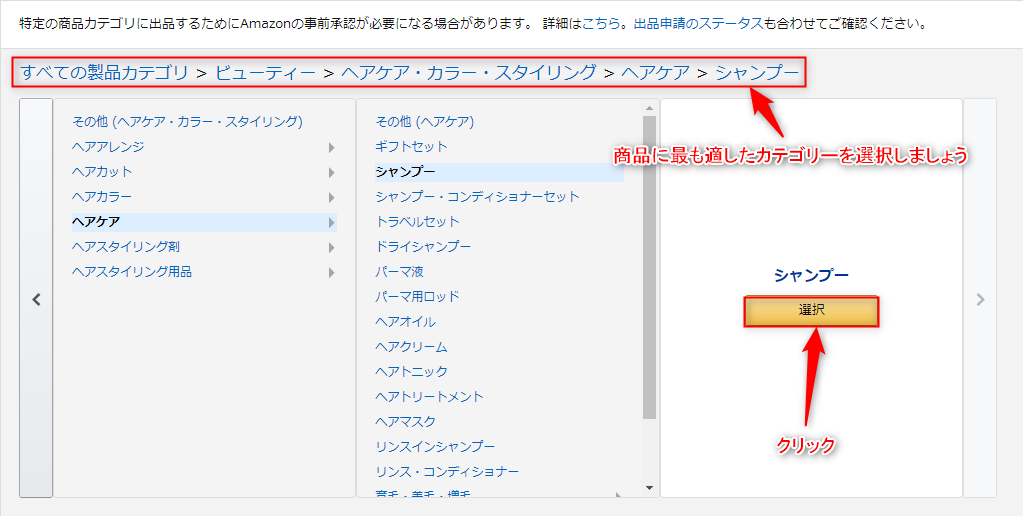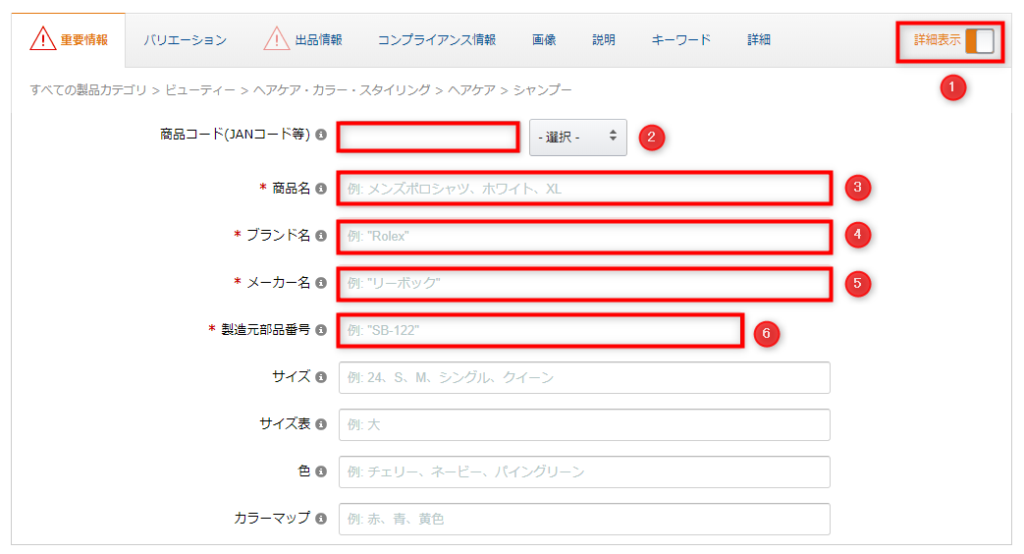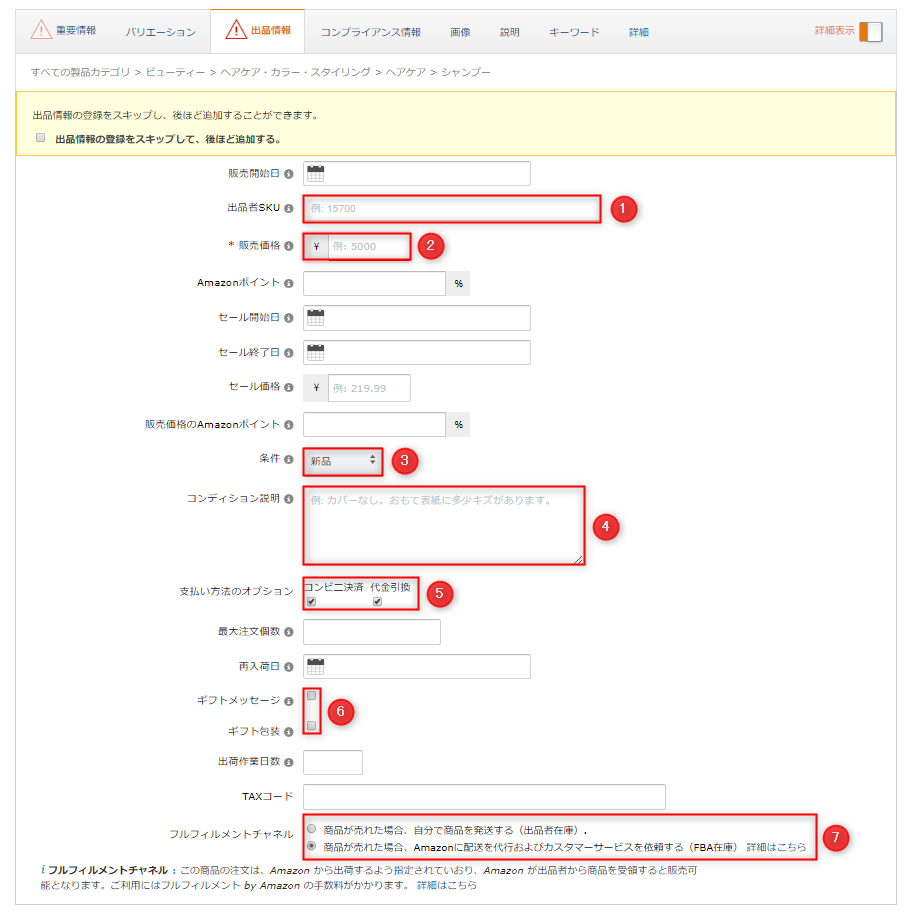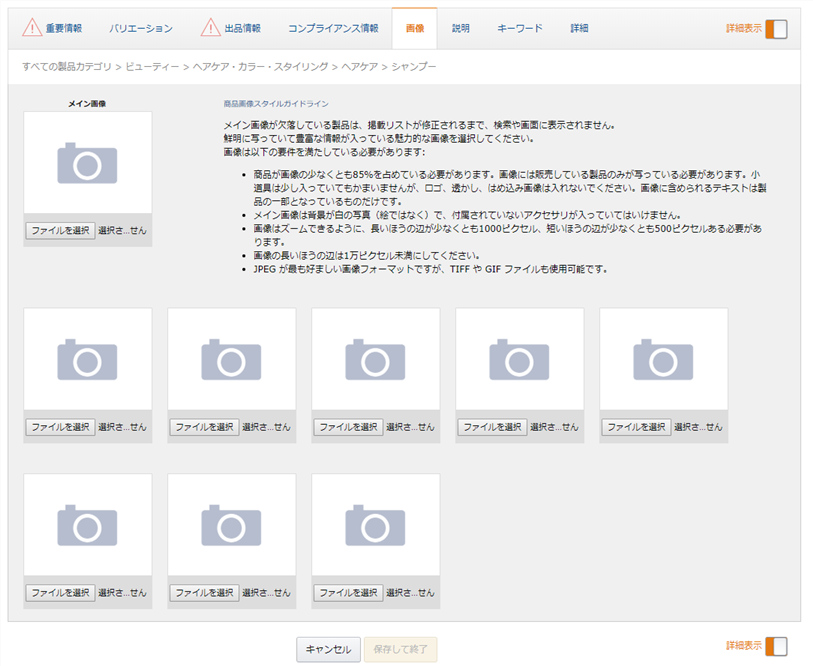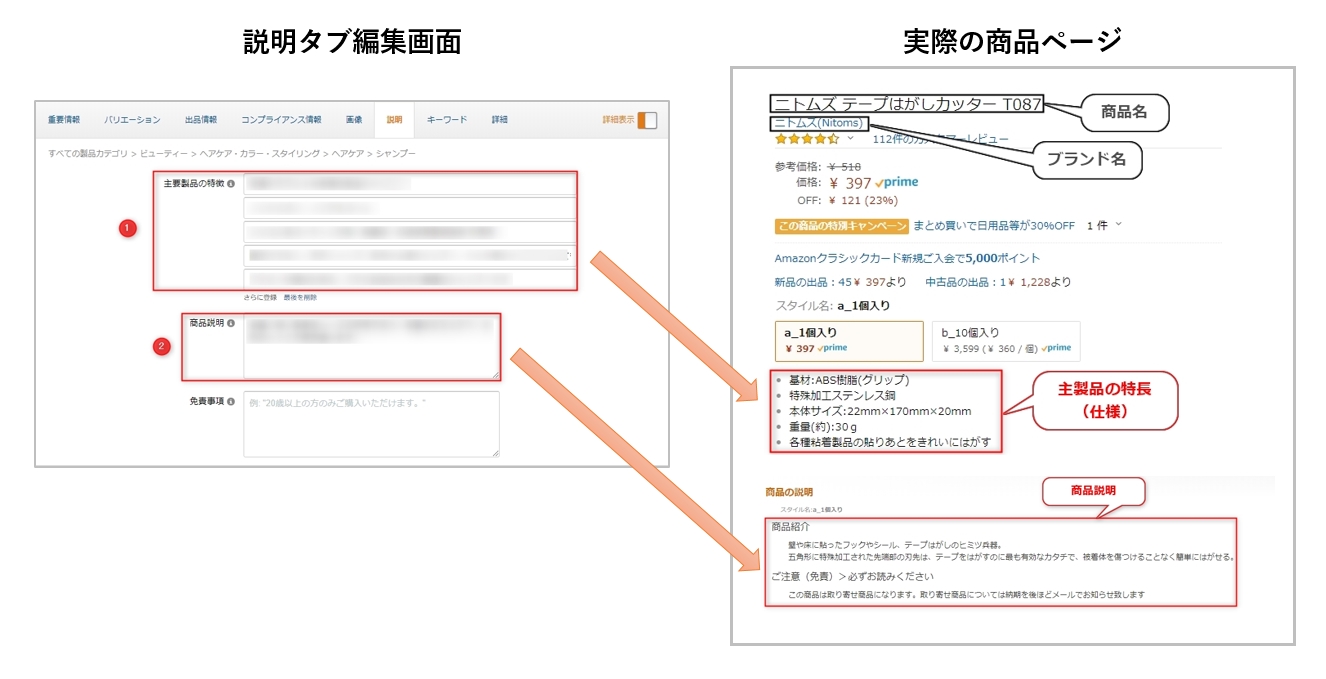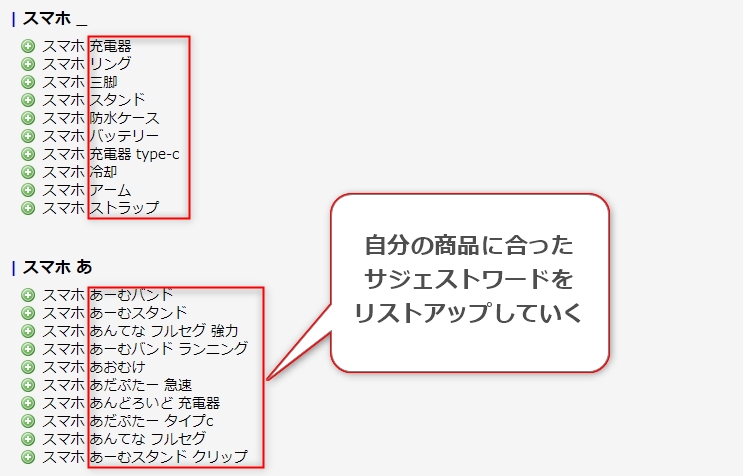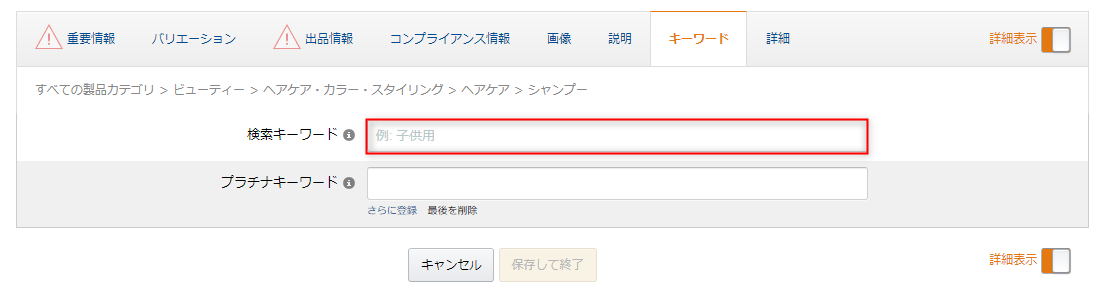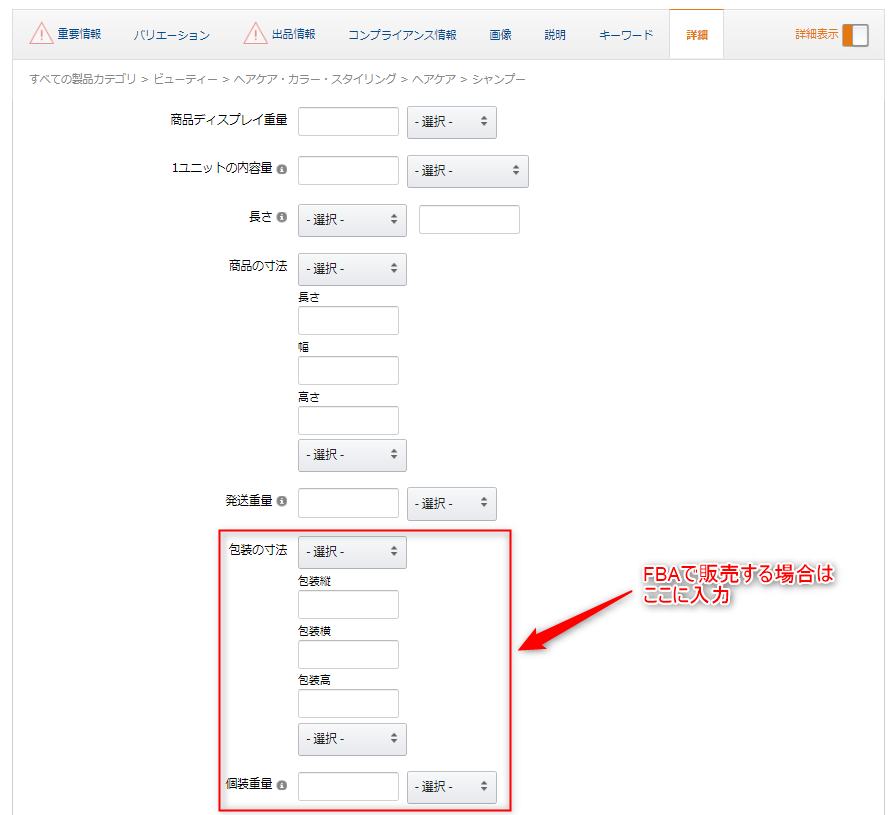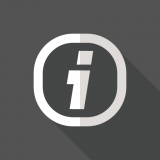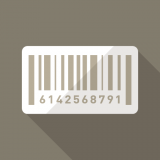商品をリサーチしていてAmazonに商品ページが存在しなことってよくありますよね。
せどりでは基本的に既にカタログがあって販売実績のある商品を相乗り出品していくといった流れになると思います。
販売実績があると、「相場」や「回転率」がわかるので、不良在庫や赤字のリスクを抑えることができます。
でも、このスルーしている「Amazonにない商品」って結構おいしかったりするんです!
「リサーチしたけどAmazonにないからスルーしよう」
ではなく
「Amazonにないってことはライバルがいない・・・!独占販売できるチャンス・・・!」
となっていけば、一段階上のレベルへ進むことができます!
目指せ脱初心者!ということで、今回の記事ではAmazonに登録されていない商品のカタログを自分で作成する方法について解説していきます!
目次
新規出品(新規カタログ作成)の手順
1.セラーセントラルでの操作
セラーセントラルより「カタログ」⇒「商品登録」をクリック
2.商品登録画面での操作
商品登録画面で「Amazonで販売されていない商品を追加します」をクリック
3.カテゴリーを指定する
画像はシャンプーを新規出品する場合の例です。
カテゴリーがわからない場合は類似商品のカテゴリーに合わせるといいです。
4.重要情報タブの入力
5.出品情報タブの入力
- 出品者SKU:任意のSKUを入力する
※参考:Amazonせどり「SKU」の効果的な設定方法について解説 - 販売価格:任意の販売価格を入力する
- 条件:出品コンディションを選択する
- コンディション説明:商品のコンディション説明を入力
※参考:Amazonコンディション説明の書き方とテンプレ - 支払方法のオプション:コンビニ決済、代金引換の許可設定を選択する(FBAで販売する場合はどちらもチェックを入れると良いです)
- ギフト設定:ギフトの設定をする
※参考:Amazonで出品したら「ギフト設定」を忘れずに! - フルフィルメントチャンネル:自己発送で売るか、FBAかを選択する
6.画像タブの編集
商品画像をアップロードします。
画像は商品ページの顔となります。
売れ行きにめちゃくちゃ影響があるので、きれいなものを設定しましょう。
参考:商品画像の準備
自分で撮影する場合は撮影ボックスを使用すると良いです!
7.説明タブの入力
- 主製品特徴:商品の仕様やセールスポイントを記載する(5項目まで登録可能)
- 商品説明:メーカー公式サイトや楽天などの他モール、類似商品を参考に記載する
ここで入力した内容は、以下の画像のように商品ページに反映されます。
スマホではページ下部に表示されるので見られることは少ないですが、PCだと目立つところに表示されるので記入するようにしましょう。
特に主製品の特長は商品の魅力が伝わるように、しっかりと考えましょう。
8.キーワードタブの入力
検索キーワードはかなり重要です!
ここに購入者が検索しそうなキーワードを登録しておくことで、それぞれの検索にヒットさせることができます。
僕はキーワード選びにアマゾンサジェストキーワード一括DLツールを使っています。
例えばスマホ関連の商品を売りたい場合は、検索窓に「スマホ」と入力し検索します。
すると以下の画面のようにサジェストワードが表示されます。
検索窓にキーワードを入力した際に、一緒に検索されやすいキーワードを自動で表示する予測検索機能
検索結果を下まで見ていき、ヒットさせたいキーワードをリストアップしていきます。
リストアップが完了したら”検索キーワード”に入力していきます。
文字数制限があるので厳選して入力しましょう!
※単語は半角スペースで区切ります。
9.詳細タブの入力
FBAで販売したい場合は商品サイズ(小型、標準、大型)を判定するために寸法の入力が必要です。
納品する状態での寸法、重量を入力しましょう。
ちなみに僕はこの重量計を使っています。表示部分がコードで分かれているので便利です!
設定完了!
以上で必須情報の入力は完了です。
「保存して終了」をクリックすることで商品ページが作成されます。
数分で在庫管理画面にも反映されます。
アマゾン上で検索して商品が表示されるか試してみましょう!
新規カタログで成功するために
新規カタログを作成して一番心配なのは「売れるかどうか」だと思います。
Amazonにないからといって、カタログを作ればなんでも売れるわけではないです。
本当にいい商品でもネットでは全然売れないなんてのはよくある話です。
売れるかどうかを判断するために、僕が実際にリサーチしているポイントを何点か紹介します。
Amazon上での検索
最初に新規商品のメーカー名で検索してそのメーカー全体の売れ行きを確認します。
SHARPやPanasonicなどの誰もが知っているメーカーであればこのリサーチは不要です。
次に《メーカー名 + 商品カテゴリー》で検索し、関連商品の売れ行きを確認します。
例えば、Amazonにないドライヤーを販売したいときは、《メーカー名 + ドライヤー》で検索して他商品の売れ行きを見ていくといった流れになります。
関連商品が売れていれば新しく出品しても売れる可能性が高いと言えます。
また、既に売れている商品の「新しいモデル」や「容量違い」などは売れる可能性が高いです。
フリマ、ヤフオクでの検索
Amazonにない商品でもフリマ、ヤフオクでばんばん売れていることはよくあります。
売れている場合は需要があると判断できます。
僕の経験上、フリマ・ヤフオクで売れている商品はAmazonでもちゃんと売れてくれます。
Amazonで売れなくても最悪ヤフオクやフリマで捌くことができるのでリスクを下げることができますね。
他モールでの検索
すでにヤフーショッピングや楽天市場で販売されていることがあります。
レビューが何件かついていれば売れてると判断できます。
加えて出品者が何人もいれば人気商品だと判断できます。
Googleでの検索
Amazonと他モールを見ても判断が難しい時は商品名でググりましょう。
”オススメ商品”のように紹介しているブログがあれば売れる見込みがあります。
逆に記事が全然出てこない場合は知名度が足りていない商品なので注意が必要です。
Twitterでの検索
SNSで検索するのも有効な手段です。
ツイート数や内容をみて需要の判断に使えます。
これもツイートが全く出てこない時は知名度が足りていない商品と言えます。
注意点
大口出品者限定のサービス
新規商品ページの作成は大口出品者しかできません。小口で登録している方はすでにAmazonにある商品しか出品することができません。
危険物審査中に注意
ビューティカテゴリの商品は危険物審査中となってしまうのでFBAを利用したい場合は解除が必要となります。
危険物審査中の商品をFBA納品する方法はこちらの記事にて解説しています。
最初から大量仕入れはNG
新規商品は最初から大量に仕入れるのではなく、必ず少量の仕入れからスタートした方がいいです。
僕もどんなに自信がある商品でも最初は1個か2個の仕入れにしています。
卸会社に在庫してもらって商品が売れたら仕入れるといった形にしてもらうこともあります。
まとめ
新規カタログ作成は簡単にできますが、難しいのは商品を売ることです。
キーワードの選定だったり、広告のかけ方、ライバル商品の調査などやることはたくさんあります。
せどり仕入れの相乗り出品の場合、このような考えはあまり必要ないかもしれませんが物販ビジネスでは必要不可欠となります。
自分の作った商品ページにレビューがついたり、上位表示されるようになると嬉しいものです^^
ビジネスやってるなーと実感できます!
どんな商品にもビジネスチャンスはあるという視点を持って取り組んでいきましょう!